使用Microsoft的PowerPoint应用程序时,您可能会遇到的一些问题可能是音频和视频问题。PowerPoint用户有时报告说,当他们通过电子邮件发送演示文稿时,收件人将无法播放演示文稿。它只是拒绝加载。尽管很少遇到此问题,但在某些情况下可能会引起关注。如果您的音频和视频无法在PowerPoint中播放,那么本帖子将引导您完成对音频和视频播放以及PowerPoint中的兼容性进行故障排除的过程。
音频和视频无法在PowerPoint中播放
首先,您需要优化媒体兼容性。为此,请转到“文件”菜单,然后选择“信息”选项。
如果演示文稿的媒体格式与其他设备存在兼容性问题,则“ 优化兼容性”选项将在计算机屏幕上闪烁。如果未显示该选项,则表示演示文稿完全兼容,您可以随时共享演示文稿。
接下来,选择“优化兼容性”。当您确认操作时,PowerPoint将运行用于改进需要优化的媒体的过程。
此后,将在旁边显示潜在回放问题解决方案的完整摘要,以及演示中媒体出现次数的列表。它还将列出播放问题的原因。
如果您已将视频链接到演示文稿,则“优化兼容性”功能将要求您嵌入它们。为此,请选择“查看链接。然后,要嵌入视频,只需为所需的链接选择“断开链接”选项。
检查编解码器
您需要确保在Windows系统上安装了必需的编解码器。
清理TEMP文件夹
如您所知,当TEMP文件夹中堆积了许多文件时,PowerPoint应用程序可能会大大减慢速度。为避免这种情况,请定期检查是否有不需要的文件,并将其删除到TEMP文件夹中。要找到您的TEMP文件夹,请尝试此!
关闭PowerPoint和所有其他正在使用的程序。现在,单击开始>运行。然后,在出现的“打开”框中,输入以下文本 %temp%,然后单击“确定”。选择.tmp文件,然后按DELETE。
插入或播放媒体时遇到麻烦?
验证您是否安装了正确的编解码器。如果不是,请安装所需的编解码器以运行媒体。您甚至可以下载适当的第三方媒体解码器和编码器过滤器,以对各种格式进行解码和编码。
我们都知道音频和视频文件是比较占用内存的,为了使用方便,我们可以把文件存储到坚果云网盘中,如此一来就可以节省您的内存空间啦!坚果云文件存储方法如下:
下载完成后双击下载成功的文件进行安装,根据提示一步一步安装即可。
安装完成后点击桌面坚果云的图标,注册账号登陆坚果云。

第一次登陆后会有一个必要的设置,设置你的本地存储地址。
登陆成功完成后默认图标在右下角,双击桌面右下角的坚果云图标或者双击桌面坚果云图标都可以进入坚果云的主面板,点击主面板右下角的设置按钮可以进入程序设置。
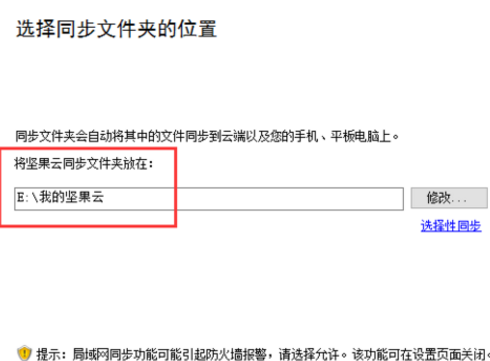

在坚果云主面双击自己设置存储的文件夹就可以进入此文件夹,编辑里面的文档都会同步到云端,在其它电脑登陆自己的坚果云账号会将此文件夹内的文档资料同步到其它的电脑上。
希望这篇短文能帮助到有需要的小伙伴。如果您觉得对您有价值,欢迎转发、收藏或点赞;如果您有其他内容补充,请在评论区添加;如果您愿意阅读后续我分享的帖子,欢迎关注。
免责声明:本站发布的内容(图片、视频和文字)以原创、转载和分享为主,文章观点不代表本网站立场,如果涉及侵权请联系站长邮箱:is@yisu.com进行举报,并提供相关证据,一经查实,将立刻删除涉嫌侵权内容。